Lokalen Windows Update Cache bereinigen
Ausgangslage
Wenn Sie in Ihrem Unternehmen feststellen, dass alle Clients bis auf einen ohne Probleme Updates finden, kann es ein Clientspezifisches Problem mit dem Cache geben. Hierbei können defekte oder korrupte Metadaten im lokalen Windows Update Cache liegen, die es verhindern, dass der Client generell Updates oder neue findet.
Vorgehensweise
Um einen lokalen Windows Update Cache zu leeren, müssen Sie folgende Befehle nacheinander in einer administrativen Eingabeaufforderung ausführen:
net stop wuauserv
net stop bits
net stop cryptsvc
del C:\Windows\SoftwareDistribution.old
ren C:\Windows\SoftwareDistribution SoftwareDistribution.old
del C:\Windows\System32\catroot2.old
ren C:\Windows\System32\catroot2 catroot2.old
net start cryptsvc
net start bits
net start wuauserv
Tipp: Sollten Sie über Desktop Automation Lizenzen verfügen, können Sie diesen Schritt auch automatisiert über ein Client Command durchführen. Über den Support erhalten Sie das Client Command „Rename SoftwareDistribution and catroot2“, welches Sie bei sich in der Umgebung einpflegen können.
Nachdem der Cache gereinigt wurde, muss auf dem Client der Windows Update Scanner oder eine entsprechende Update Collection gestartet und ausgeführt werden.
Sollte weiterhin das Problem bestehen oder werden beispielsweise auf einem Agenten keinerlei Updates erkannt (obwohl Sie sich sicher sind, dass es mindestens eines geben müsste), prüfen Sie anhand folgender Schritte, ob hierin nicht die Lösung liegen könnte:
- Ist der Agent Managed by WUM?
- Sind die richtigen Produkte und Klassifizierungen ausgewählt?
- Gibt es das erwartete Update im Updates-Tab?
- Ist das Update andernfalls oder ausschließlich über den Microsoft Update-Katalog verfügbar und kann hierüber importiert werden?
Sollten Sie diese Punkte alle ausschließen können, können Sie einen vollständigen Metadaten-Download ausführen. Klicken Sie hierfür im Dashboard das Widget Status der WUM-Jobs des Windows Update Managements an und wählen Sie die Option „Starte erneuten, vollständigen Metadaten-Download“ aus.
Bestätigen Sie danach den aufkommenden Dialog mit Ja. Je nach ausgewählter Anzahl an Produkten, Klassifizierungen und Sprachen kann der Download unterschiedlich lang dauern und bis zu 90 Minuten Zeit in Anspruch nehmen.
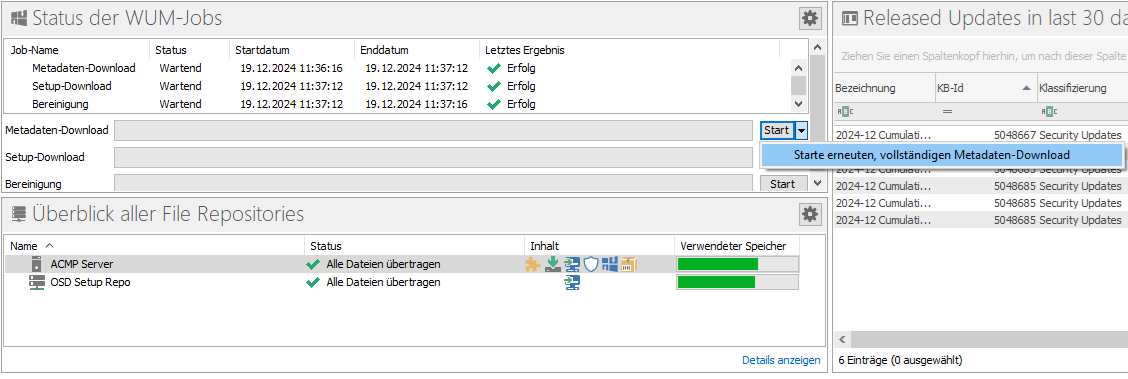
Einen neuen, vollständigen Metadaten-Download starten


